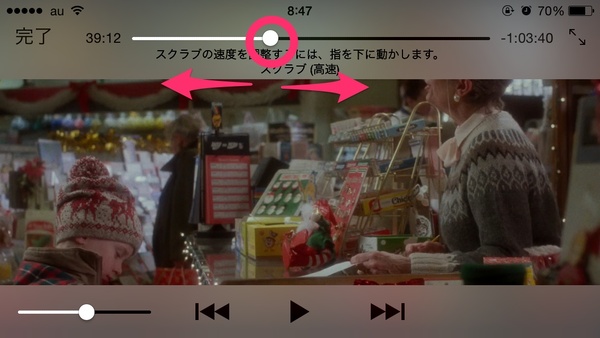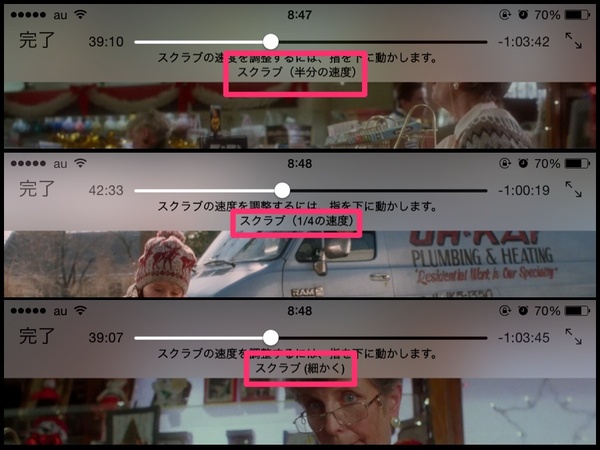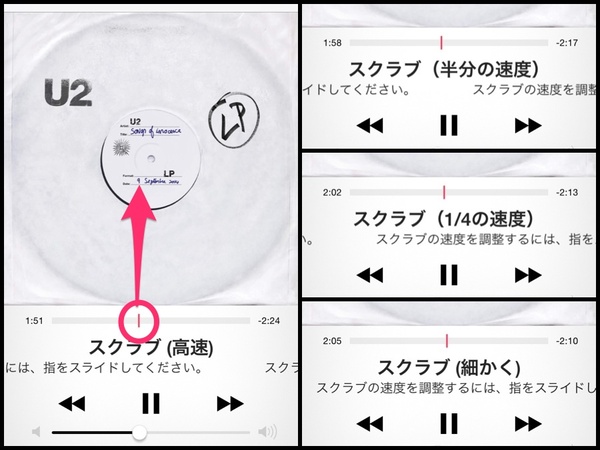動画やネットラジオの再生位置を操作するスクラブバー
期待した位置に移動できなくてイライラすることも
iPhoneで長時間の動画やPodcastなどを楽しんでいる人も多いだろうが、30分や1時間もあるデータだと、途中で再生位置を移動したくなることがある。
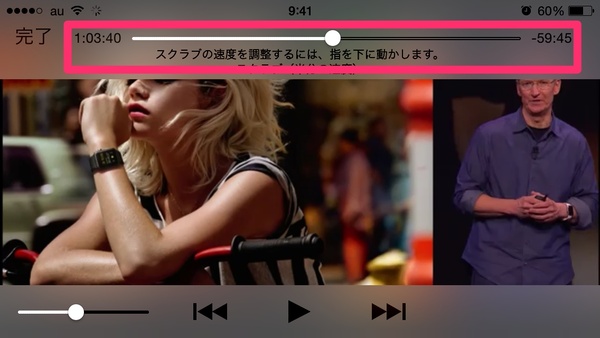
iOSデバイスで動画や音楽を再生するときに、再生時間の経過を示す横棒を「スクラブバー」と呼ぶ。なかなかのおてんば娘なのだ
しかしiPhoneで再生位置を移動するときに使うスクラブバーは、iPhoneの画面では小さくて移動しづらいことがある。長尺のコンテンツの場合、少しだけ進めたいのに一気に期待した場所を通り過ぎたりして、イライラした経験がある人もいるのではないだろうか。そこで今回はスクラブの移動幅を細かく調整できるテクを紹介する。
「ビデオ」アプリでスクラブバーの再生ヘッドを長押しすると、「スクラブの速度を調整するには、指を下に動かします」と説明が現れ、その下に「スクラブ(高速)」と表示される。この状態で左右に指をスライドさせれば素早く再生位置を動かせるが、ざっくりとしか移動できない。
ではバーを押したままで、表示通りに指を下に動かしてみよう。すると、(高速)→(半分の速度)→(1/4の速度)→(細かく)と徐々に移動幅が細かく設定されていく。たとえば「細かく」の表記の状態で指を左右に動かせば、秒単位の微細な調整ができる。
ちなみに公式のYouTubeアプリでは、このテクを使わずともスムーズかつ細かい速度移動が可能だ。本当は全部がYouTubeアプリのようになっているといいのだけれども……。
画面の大きな「iPhone 6」や「iPhone 6 Plus」であればより調整しやすいかも。意外と知られていないTipsだが、使いこなせれば再生が断然楽になるのでぜひ使ってみよう!